Publicitate
Adăugați trackpad-ul Mac-ului dvs. cu ajutorul software-ului utilizatorului electric. Indiferent dacă doriți să folosiți trackpad-ul ca tabletă de desen improvizată sau să controlați fiecare aspect al Mac-ului dvs. folosind gesturi, puteți - dacă știți instrumentele potrivite pentru a utiliza.
Laptopurile Apple pot părea costisitoare, dar vin cu un trackpad destul de grozav. Multi-touch înseamnă că trackpad-ul dvs. știe cu exactitate câte degete sunt pe suprafața sa și ce fac. Câteva gesturi implicite profită de acest lucru - de exemplu, derulare cu două degete și pinch-to-zoom, dar există mult mai mult potențial aici. Imaginați-vă dacă ați putea atinge trackpad-ul cu trei degete în colțul superior pentru a lansa browserul dvs., de exemplu - sau atingeți o melodie cu cinci degete pentru a-i acorda un rating de cinci stele.
Acest lucru și multe altele sunt posibile cu software-ul potrivit - și o mare parte din acesta este gratuită. Să trecem peste câteva sfaturi pentru trackpad-ul MacBook pentru a obține la maxim avantajul trackpad-ului Mac, nu-i așa?
Utilizați Trackpad-ul ca o tabletă pentru desen
Îți place să desenezi? Apoi, nu pierdeți această aplicație - Inklet vă permite să utilizați trackpad-ul Mac-ului dvs. ca o tabletă de desen improvizată. Nu este un înlocuitor perfect, sigur, dar este surprinzător de bun dacă ai un stil. Chiar dacă nu, poți desena cu degetele. Trebuie doar să deschideți software-ul preferat de editare a imaginilor și asigurați-vă că ați selectat un instrument de desen.
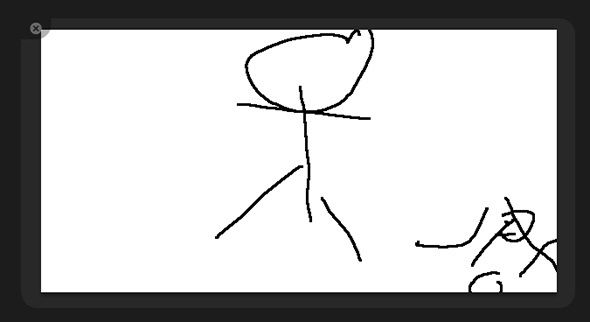
Bine, nu pot să-mi doresc absolut propria abilitate artistică, dar vă pot spune acest lucru: Inklet vă permite să selectați o parte a ecranului pe care trackpad-ul dvs. o va reprezenta. Fă asta și trackpad-ul tău devine o suprafață pentru desen - și unul destul de sensibil la asta.
Serios, nu pot desena: puteți apela profesorii mei de școală dacă aveți nevoie de verificare. Dacă doriți o idee despre ce poate face cineva care nu este patetic, consultați această demonstrație:
Curios? Descarcă Inklet. Versiunea demo are un termen enervant, dar ar trebui să vă arate dacă aplicația este potrivită pentru dvs. Versiunea completă este de 25 de dolari sau 35 de dolari împreună cu un stil Pogo Sketch.
Verificați Setările oficiale
Nu ești artist? Aveți încă multe de făcut cu abilitatea multi-atingere a trackpad-ului. Dacă nu ați făcut-o încă, accesați setările Trackpad de pe Mac. De aici puteți configura - și afla despre - o varietate de comenzi rapide pentru gesturi.
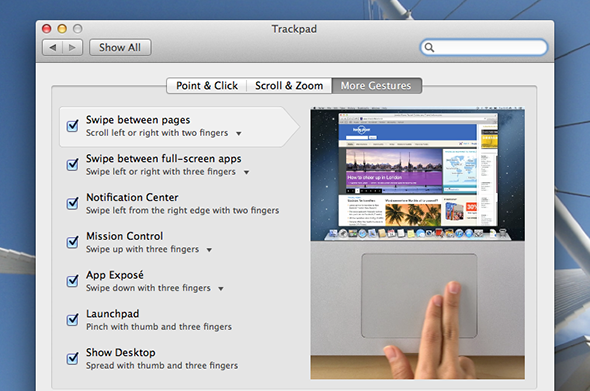
Chiar dacă nu doriți să schimbați nimic, ar trebui să verificați acest lucru - folosind glisarea cu trei degete pentru a schimba desktop-urile este, în acest moment, o a doua natură pentru mine mă simt pierdută. Explorați, urmăriți demonstrațiile video și aflați cum să folosiți cu adevărat trackpadul pentru a beneficia la maxim de Mac.
Terminat? Bun. Vă vom arăta cum să configurați cu adevărat trackpadul pentru a face tot felul de lucruri nebunești.
MagicTrackPad: Faceți totul cu gesturi
Îți place ideea de gesturi, dar să găsești ofertele de la Apple să fie puțin mai rare? Din fericire pentru tine a fost examinat Bakari BetterTouchTool, care vă oferă o cantitate insă de control asupra gesturilor de pe Mac Deveniți un utilizator de trackpad de putere cu BetterTouchToolEste util în special pentru utilizatorii de Mac care lucrează mult în aplicații precum iPhoto sau Aperture sau care navighează pe web. Citeste mai mult . Bakari a fost atât de încântat că a realizat chiar acest videoclip, prezentând caracteristicile oferite:
Aplicația include peste 100 de gesturi posibile - și nu, care nu sunt tipograf. Vei fi uimit în timp ce parcurgi.

Deci, ce pot face aceste gesturi? Asta depinde complet de tine. Puteți face lucruri precum lansarea unui anumit site web, reducerea volumului sau renunțarea la aplicația curentă, toate cu un singur gest. Este personalizabil la nesfârșit, așa că verificați-l.
Ai nevoie de idei? Bakari te-a acoperit, pentru că este foarte entuziasmat de această aplicație. Vezi-i ai lui ghid pentru utilizarea trackpad-ului pentru a naviga puternic cu orice aplicație Cum să folosiți trackpadul pentru a naviga cu putere în orice aplicație [Mac] Citeste mai mult . În mod special, el folosește aplicația pentru a îmbunătăți iPhoto, dar citește ghidul și vei fi sigur că vei primi câteva idei pentru alte aplicații.
O altă opțiune: MagicPrefs
Nu ești convins de MagicTrackPad? Nu este singurul instrument pentru acest loc de muncă. MagicPrefs este o altă aplicație gratuită pe care o puteți utiliza pentru a atribui tot felul de gesturi la aproape orice acțiune. Este un pic mai mult orientat către GUI decât MagicTrackPad, dar similar în alte moduri.

Citiți mai multe despre MagicPrefs MagicPrefs: O altă aplicație puternică pentru mouse și trackpad [Mac]Următoarele gesturi ale mouse-ului OS Lion trackpad și mouse-ul nu se compară cu ceea ce oferă BetterTouchTool și o altă aplicație similară, MagicPrefs. Aceste aplicații sunt destinate utilizatorilor de Mac care găsesc clicul, atingerea și două degetele implicite ale Apple ... Citeste mai mult , dacă ești curios. Vă sugerez să descărcați ambele aplicații și să vedeți care vă place mai bine, dar depinde de dvs.
Concluzie
Este vorba despre asta - dacă ai reușit să citești tot ceea ce trackpadul tău are acum puteri. Îl puteți folosi pentru a desena sau puteți folosi gesturi pentru a realiza aproape orice. Practic, ești atotputernic.
Utilizați această putere în mod responsabil sau nu. Indiferent de. Lăsați orice alte sfaturi de trackpad MacBook la care vă puteți gândi în comentariile de mai jos, împreună cu întrebările dvs. Mulțumiri!
Justin Pot este un jurnalist tehnologic cu sediul în Portland, Oregon. Iubește tehnologia, oamenii și natura - și încearcă să se bucure de toate cele trei ori de câte ori este posibil. Puteți discuta cu Justin pe Twitter, chiar acum.


